我が家では、子どもがSwitch、わたしがスマホで二人プレイを楽しんでいます。
最初は「ローカル通信/オンライン通信」「機種差」などで迷い、接続にかなり苦戦しました。
この記事では、Switchとスマホでマルチプレイをする方法について、実際に成功した確実な手順を解説します。
この記事を読めば、設定の迷いなく親子でマイクラを一緒に楽しめるようになります。
1. 先に知っておくこと(要点だけ)
ポイント
結論:Switch×スマホはオンライン接続で遊ぶ!
(「ローカル通信」というものもありますが、そちらはSwitch同士のみ利用可能です)
事前準備はこの3つ
- 安定したインターネット回線(Wi-Fi)
- Nintendo Switch Online(個人:1か月306円/3か月815円/12か月2,400円・税込)
- Microsoftアカウント(無料)
💡補足:統合版(Bedrock Edition)同士であればマルチプレイの接続手順は基本的に共通です。
Switch×PC(統合版)やスマホ×PlayStation、Xboxなども同じ手順で遊べます。
※ただし、Java版(PC)は別エディションのため接続できません。
2. フレンド登録(Microsoftアカウント/Xboxネットワーク)
補足
「Switchのフレンドじゃないの?」と迷いがちですが、マイクラのマルチプレイはXboxネットワーク(Microsoftアカウント)を使います。ここを間違えるとつながりません。
2-1 Microsoftアカウントでマイクラにログイン
- スマホ:起動時にMicrosoft連携画面。サインイン済みなら操作不要。
- Switch:トップの「サインイン」→ 画面表示のURL(例:
aka.ms/remoteconnect)とコードをスマホ/PCで入力して認証。以後は自動サインイン。
2-2 フレンド追加の手順
A. Switch で相手をフレンド追加する
- (トップ画面) マインクラフトを起動 → 右上のプロフィール名がサインイン済みか確認(未サインインなら「サインイン」→画面の指示で認証)。
- 「プレイ」 を押す。
- 上部タブから 「フレンド」 を選ぶ。
- 右側(または画面下)の 「フレンドを追加」 を押す。
- 入力欄 「ゲーマータグを検索」 に相手のゲーマータグ(キャラ頭上の名前と同じ)を正確に入力 → 「検索」。
- 検索結果で相手を選び、「フレンドに追加」 を押す。
- 追加後、「フレンド」タブの 「オンライン/オフラインのフレンド」 に相手が表示されるか確認。
B. スマホ(iOS/Android)で相手をフレンド追加する
- (トップ画面) アプリを起動 → 上部のプロフィール名がサインイン済みか確認(スマホは通常自動サインイン)。
- 「プレイ」 をタップ。
- 上部タブから 「フレンド」 をタップ。
- 画面上部(または右側)の 「フレンドを追加」 をタップ。
- 入力欄 「ゲーマータグを検索」 に相手のゲーマータグを入力 → 「検索」。
- 検索結果から相手を開き、「フレンドに追加」 をタップ。
- 追加後、「フレンド」タブに相手が表示されるか確認(オンライン/オフラインどちらでもOK)。
C. 承認・見つからないときの対処
- Xboxネットワークは片方の追加でも機能しますが、双方で相互追加すると確実。
- 見つからない/オフライン表示のまま → 大文字小文字・スペース・#数字(例:Name#1234)を再確認。
- 両端末がMicrosoftアカウントでサインインしているか確認し、必要ならゲーム再起動 → 「プレイ」→「フレンド」を開き直す。
D. ゲーマータグの見つけ方
トップ画面右上のプロフィール欄、またはキャラクターの頭上に表示される名前がゲーマータグです(「設定 → プロフィール」でも確認可能)。
3. どちらをホストにする?
ホスト=ワールドを開く端末。どちらかが開き、もう一方が参加します。
ポイント
我が家の結論:
我が家はスマホをホストにしています。
Switchがホストだと、ゲスト側の動きがカクカクになってしまいました。。。
Switch2だと改善するかもしれませんね。
重いと感じたら、まずスマホをホストにしてみましょう。
4. 接続手順(Switch ⇔ スマホ)
4-1 概要(1分で理解)
| ホスト | 手順概要 |
|---|---|
| Switch | ワールドを開く → 「フレンドを招待」でスマホ招待 → スマホは「プレイ」→「フレンド」から参加 |
| スマホ | ワールドを開く(設定で「マルチプレイを許可」ON) → Switchは「プレイ」→「フレンド」から参加 |
4-2 Switchがホストの場合
- Switchを起動し、「オンラインネットワークに接続」します。
- Microsoftアカウントにサインインします(初回のみ)。
- 「プレイ」→「マイワールド」から対象ワールドを選び、右の「鉛筆マーク(編集)」を開きます。
- 設定メニュー内の「マルチプレイ」タブで、「マルチプレイを許可」をONにしておきます。
(⚠️ この設定はワールドを開く前にしか変更できません) - 設定を閉じ、ワールドを開きます。
- 「フレンドを招待」からスマホのフレンドを選んで招待します。
- スマホ側では「プレイ」→「フレンド」→対象ワールドを選択して参加します。
ポイント
ワールドを開いた後の設定画面では「マルチプレイを許可」をONに変更できません。
後から変更したい場合は、一度ワールドを閉じてワールド一覧画面からそのワールドの設定を開き変更してください。
4-3 スマホがホストの場合
- スマホでマインクラフトを起動し、Microsoftアカウントにサインインします。
- 「プレイ」→「マイワールド」から対象ワールドを探します。
- ワールド右側の「鉛筆マーク(編集)」をタップして設定画面を開きます。
- 設定メニュー内の「マルチプレイ」タブを開き、「マルチプレイを許可」をONにします。
(⚠️ この設定はワールドを開く前にしか変更できません) - 設定を閉じて、ワールドを開きます。
- Switch側ではマイクラを起動→Microsoftにサインイン→「プレイ」→「フレンド」から対象ワールドを選んで参加します。
ポイント
ワールドを開いた後の設定画面では「マルチプレイを許可」をONに変更できません。
後から変更したい場合は、一度ワールドを閉じてワールド一覧画面からそのワールドの設定を開き変更してください。
コツ:読み込みが重いときはスマホをホストに。うまくいかない時は両端末の再起動も有効。
5. よくあるトラブルと最短での直し方
5-1 ワールドが表示されない
- Switchの接続モードが「オンラインネットワーク」になっている
- 両端末のマイクラが同じバージョンである
- フレンド相互承認が完了している
5-2 「オフライン」表示になる
- Microsoftアカウントのオンライン状態が「オフライン」ではないか
- 子どもアカウントはファミリー設定の制限が効いていないか(次項)
5-3 子どもアカウントでマルチ不可(許可手順)
補足
すべての子どもアカウントで制限がかかるわけではありません。ファミリー設定が有効な場合のみ、保護者が許可を出す必要があります。
設定手順(最新版)
- 保護者が https://account.xbox.com/settings にアクセス
- 保護者アカウントでサインイン
- 子どもアカウントを選択(表示されない場合は子ども側で同URL→「親に承認を求める」)
- 「Xbox One / Windows 10 のオンラインの安全性」を開く
- 次を「許可」に変更:他の人とマルチプレイヤーゲーム/他人のワールド参加/フレンド招待の送受信
- 「変更を保存」→ 子どもの端末でマイクラを再起動
🔔 注意: Family Safety(account.microsoft.com/family)では変更できません。必ずXbox設定ページから行ってください。
5-4 ルーター設定が原因のケース
ルーターの「AP分離(無線クライアント分離)」がONだと、同じWi-Fiでも端末間通信が遮断されます。OFFにするか、オンライン接続前提で遊びましょう。
6. 親子で安全に楽しむポイント
小学生でも安心な設定
- 難易度は「ピースフル」または「イージー」
- 「設定 → マルチプレイ → チャット設定」をオフ
- 見守り設定で購入・課金を制限
安全の工夫
- プレイ時間の目安をあらかじめ共有
- フレンドは信頼できる人に限定
- 親が同席して一緒にプレイ(安心+会話が増える)
とくにSwitch版マイクラでフレンド機能やオンライン要素を使う場合は、安全設定を一度整理しておくと安心です。
▶ マイクラのフレンド機能は子どもに危険?Switch版で親がやっておきたいオンライン安全設定ガイド
7. まとめ(60秒でおさらい)
- Switch×スマホはオンライン接続が前提(ローカル通信はSwitch同士のみ)
- 準備:Switch Online・Microsoftアカウント・安定回線
- 重い時はスマホをホストに切替
- 不具合時は接続モード/バージョン/フレンド承認を再確認
- 子どもアカウントはXbox設定ページで許可設定
💡本記事の手順は、筆者が実際にSwitch(有料版)とスマホ(Pixel 6a)で検証済みです。
実際の挙動を確認しながら構成しているため、同じ環境であれば確実に接続できる手順になっています。
📕親子でマイクラを始めようシリーズ
「マイクラを始めてみたいけど、何から覚えればいい?」
そんな親子のために、遊び方・設定・機種選びなどの基本をわかりやすくまとめました。
どの記事から読んでもOKです。気になるテーマからチェックしてみてください。
-

マイクラはSwitchとスマホどっちがいい?親目線でメリット・デメリットを徹底比較!
-



【実体験】マイクラは子どもに何歳から?始める目安と年齢別の遊び方
-



マイクラは子どもに悪影響?5年間の実体験でわかった意外な効果
-



【初心者向け】Switch×スマホでマイクラを一緒に遊ぶ方法
-



【徹底比較】マイクラ統合版とJava版の選び方
-



マイクラサバイバル難易度を徹底解説!子ども・初心者におすすめは?
-



マイクラのモード種類を完全解説!
-



【初心者向け】マイクラの始め方|Switch・スマホでの始め方を解説
-


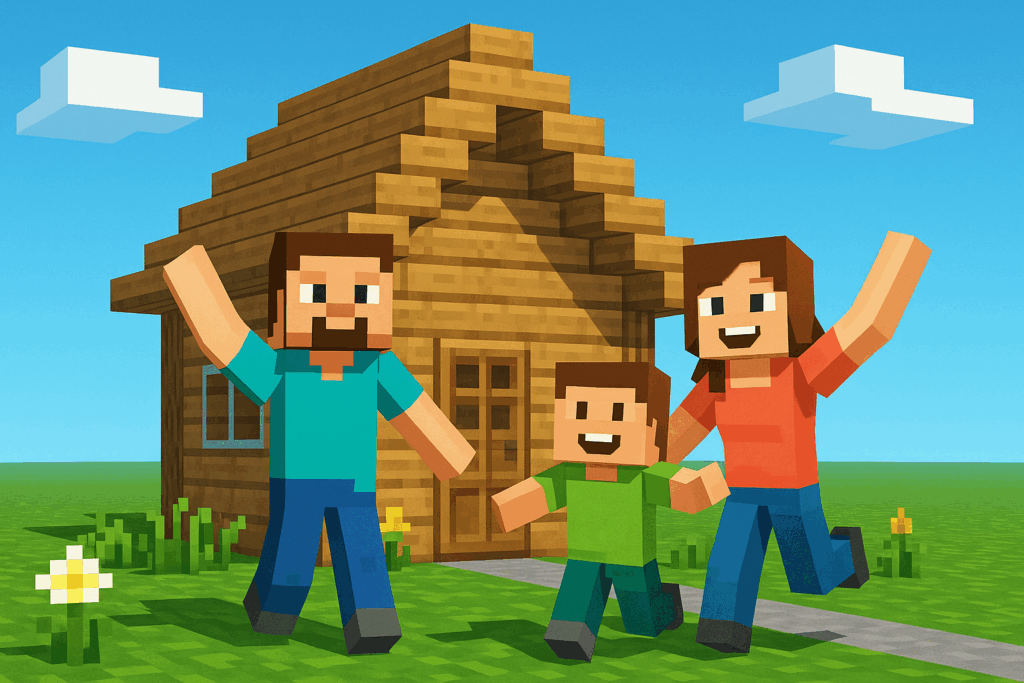
マイクラってどんなゲーム?親子向け解説
